Kérdés
Probléma: Hogyan lehet javítani a Windows Store 0x8024600e hibáját?
Helló. Amikor megpróbálom telepíteni az Utazás, Pénzügy, Hírek és Időjárás frissítéseket a Windows Áruházban, 0x8024600e hibakódot kapok. Megpróbálta újraindítani a rendszert, és lefuttatta az sfc /scannow parancsot. Nincs más ötlete, mit tegyen. tudna tanácsot adni?
Megoldott Válasz
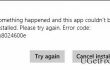
0x8024600e egy újabb Windows Store hiba, amely a Windows 8 és 10 verziókon érvényesül. Ennek a hibának a környezete, a hiba típusa, gyakorisága és egyéb tényezői nagymértékben megegyeznek
hibakód: 0x80073cf9. Ezeknek a hibáknak a tettes azonban nem egyezik, így a javítások nem ugyanazok.Nagyon sokféle van 0x8024600e hibajavítások. Az emberek bejelentései alapján azonban olyan javítások, mint a Microsoft-fiók eltávolítása, átnevezése Szoftverterjesztési könyvtár, AUInstall és AUInstallAgent könyvtárak létrehozása, sfc / scannow, stb. nem müködik. Néhány Windows-rajongó azonban aktívan vizsgálta ezt a hibát, és kapcsolatot talált az alkalmazások/fájlok/frissítések letöltésének sikertelensége között az Internet Explorer és a Windows Store webhelyen Ugyanakkor. Ez a tény lehetővé tette a szakértőknek, hogy arra a következtetésre jutottak, hogy a 0x8024600e hibát a Temporary Internet Files könyvtár okozhatja. Ezért erre a helyzetre kínálunk megoldási módszert. Azonban nem ez az egyetlen oka a problémának, ezért néhány további 0x8024600e hibajavítást fogunk nyújtani. Ezek a következők:
Hogyan javítható ki a Windows Store 0x8024600e hibája?
A sérült rendszer javításához meg kell vásárolnia a licencelt verziót Reimage Reimage.
Javítás 1. Hozza létre a hiányzó ideiglenes internetes fájlokat
- nyomja meg Windows billentyű + R kombináció, típus regedit a Futtatás párbeszédpanelen, és nyomja meg a gombot Belép a Rendszerleíróadatbázis-szerkesztő megnyitásához.
- A bal oldali ablaktáblát használva navigáljon ide HKEY_CURRENT_USER\Software\Microsoft\Windows\CurrentVersion\Explorer\User Shell Folders.
- megtalálja Gyorsítótár a jobb oldalon kattintson duplán, és írja be %USERPROFILE%\AppData\Local\Microsoft\Windows\Temporary Internet Files Érték.
- Ezt követően kattintson rendben és indítsa újra a számítógépet.
Javítás 2. Szoftverterjesztési könyvtár átnevezése
Míg egyesek, akik jelentették ezt a 0x8024600e hibát, haszontalanul javítják, mások azt állítják, hogy segített. Ezért, ha az előző módszer nem tűnt ki a célból, próbálja meg a következő lépéseket végrehajtani:
- Kattintson Win gomb + X és válassza ki Parancssor (adminisztrátor).
- Ha megjelenik a Felhasználói fiókok felügyelete üzenet, kattintson a gombra Igen A folytatáshoz.
- Miután megnyílik a Parancssor ablak, írja be a következő parancsokat, és nyomja meg a gombot Belép mindegyik után:
net stop wuauserv
nevezze át a c:\windows\SoftwareDistribution softwaredistribution.old címet
net start wuauserv
Javítás 3. Végezzen tiszta rendszerindítást
- Kattintson Win gomb + S és írja be msconfig a keresősávban.
- Válassza ki Rendszerbeállítások és navigáljon a Szolgáltatások lapon.
- Mark Microsoft szolgáltatások mezőbe, majd válassza ki Az összes letiltása.
- nyomja meg Ctrl + Alt + Delete a Feladatkezelő megnyitásához.
- Nyissa meg az Indítást, és tiltsa le azokat a programokat, amelyek a Windows indításakor elindulnak.
- Ha végzett, indítsa újra a számítógépet.
Ezt követően ellenőrizze, hogy a probléma továbbra is fennáll-e. Ha most sikeresen letöltheti és telepítheti a frissítéseket a Windows Store-ból, akkor ismételje meg a fent felsorolt három lépést, és válasszon ki több Microsoft-folyamatot az engedélyezéshez. Ha elkészült, ellenőrizze, hogy a 0x8024600e hiba nem jelent meg újra. Addig hajtsa végre ezeket a lépéseket, amíg meg nem találja, hogy melyik folyamat okozta a problémát.
Végül, miután kijavította ezt a Windows Store hibáját, végezzen alapos számítógép-ellenőrzést ReimageMac mosógép X9 annak biztosítása érdekében, hogy ne legyenek sérült rendszerleíró adatbázisok, hibás rendszerfájlok, rosszindulatú programok és hasonló problémák, amelyek negatívan befolyásolhatják a Windows teljesítményét.
Javítsa ki automatikusan a hibákat
Az ugetfix.com csapata mindent megtesz annak érdekében, hogy segítsen a felhasználóknak megtalálni a legjobb megoldást a hibák kiküszöbölésére. Ha nem akar megküzdeni a kézi javítási technikákkal, kérjük, használja az automatikus szoftvert. Minden ajánlott terméket szakembereink teszteltek és jóváhagytak. Az alábbiakban felsoroljuk azokat az eszközöket, amelyek segítségével kijavíthatja a hibát:
Ajánlat
csináld most!
Letöltés FixBoldogság
Garancia
csináld most!
Letöltés FixBoldogság
Garancia
Ha nem sikerült kijavítania a hibát a Reimage használatával, kérjen segítséget ügyfélszolgálatunktól. Kérjük, adjon meg minden olyan részletet, amelyet Ön szerint tudnunk kell a problémájával kapcsolatban.
Ez a szabadalmaztatott javítási eljárás 25 millió komponensből álló adatbázist használ, amely képes pótolni a felhasználó számítógépén található sérült vagy hiányzó fájlokat.
A sérült rendszer javításához meg kell vásárolnia a licencelt verziót Reimage malware-eltávolító eszköz.

Hozzáférés a földrajzilag korlátozott videotartalomhoz VPN-en keresztül
Privát internet-hozzáférés egy VPN, amely megakadályozhatja az internetszolgáltatót, a kormány, és harmadik felek sem követhetik nyomon online, és lehetővé teszik, hogy teljesen névtelen maradjon. A szoftver dedikált szervereket biztosít a torrentezéshez és a streaminghez, biztosítva az optimális teljesítményt, és nem lassítja le. A földrajzi korlátozásokat is megkerülheti, és korlátozás nélkül megtekintheti az olyan szolgáltatásokat, mint a Netflix, BBC, Disney+ és más népszerű streaming szolgáltatások, függetlenül attól, hogy hol tartózkodik.
Ne fizessen a ransomware szerzőknek – használjon alternatív adat-helyreállítási lehetőségeket
A rosszindulatú programok, különösen a zsarolóprogramok messze a legnagyobb veszélyt jelentik képeire, videóira, munkahelyi vagy iskolai fájljaira. Mivel a kiberbűnözők robusztus titkosítási algoritmust használnak az adatok zárolására, az már nem használható addig, amíg ki nem fizetik a váltságdíjat bitcoinban. Ahelyett, hogy fizet a hackereknek, először próbáljon alternatívát használni felépülés olyan módszereket, amelyek segíthetnek visszakeresni az elveszett adatok legalább egy részét. Ellenkező esetben a pénzét is elveszítheti a fájlokkal együtt. Az egyik legjobb eszköz, amely vissza tudja állítani a titkosított fájlok legalább egy részét - Data Recovery Pro.